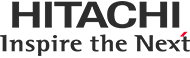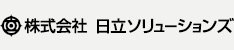販売終了製品のFAQ
販売終了製品のFAQ
販売・保守サポート終了のお知らせ
V10製品の販売および保守サポートは、2022年6月30日をもって終了しました。
新しい秘文の製品情報は、こちらをご覧ください。
「秘文AE ContentsGate」「秘文AE ContentsFilter」「秘文AE 開発キット」「秘文 File Encryption」は継続して新規販売可能です。
秘文AEシリーズ
秘文AE Server
-
秘文AEでは、秘文管理サーバーをプライマリ・セカンダリ構成で複数台導入することができます。障害が発生した場合でも稼動中の秘文管理サーバーで認証を行いますので、業務を止めることはありません。
-
可能です。秘文AEではログサーバーを分けて複数台導入することができます。
-
秘文AEでは、セキュリティ設定をグループ単位で行うことができます。また、ActiveDiretoryをご利用の場合は、秘文AEのユーザー管理と連携する連携することができます。そのため大規模ユーザーでの導入や定期的な設定の変更も、効率的に行うことができます。
-
できます。ほかのアプリケーションとの共存にともなう負荷を考慮し、適切なスペックの機器をご用意ください。
-
できます。各秘文AE Serverの共存にともなう負荷を考慮し、適切なスペックの機器をご用意ください。
-
秘文AE ICや秘文AE IFはクライアントOSにのみ導入することができます。
詳しくは各製品の動作環境一覧をご確認ください。 -
できます。
-
できます。
秘文クライアントと秘文AE ServerがTCP/IP通信できる環境であれば問題ありません。
秘文AE Information Cypher(秘文AE IC)
-
いいえ。秘文AE ICは、スタンドアロンでもご利用いただけます。
秘文AE ICだけの場合は、秘文AE Serverは必要ありません。 -
秘文AE ICで持つ「組織鍵(キーワードのようなもの)」を異なる値に設定すれば他部署の人が参照・編集することはできません。組織鍵はインストール時に指定します。指定後は、ユーザーがこの値を意識する必要はありません。
-
AES128bitです。
-
できます。
秘文AE Information Fortress(秘文AE IF)
-
はい。可能です。
お客さまのご要望に応じて必要なクライアントソフトウェアをインストールすることができます。秘文AE ICがインストールされたPCに秘文AE IFをくわえて段階的にセキュリティを強化することも可能です。(※秘文AE IFは秘文AE Serverが必要です。) -
秘文AE IFの持ち出し制御機能は、ユーザーやグループごとに持ち出しを制御する機能です。
秘文AE Full Disk Encryption(秘文AE FDE)
-
以下の4つから選択できます。
・AES 256bit
・Blowfish 256bit
・3DES 168bit
・CAST 128bit -
秘文AE ICは、ドライブ、外部メディア、ファイルを暗号化することで、第三者への情報漏洩を防止します。
一方、秘文AE FDEはハードディスク全体を暗号化することで、第三者への情報漏洩を防止します。
秘文AE ICと秘文AE FDEを組み合わせて導入いただくことで、データを広範囲に暗号化して守ることが可能となります。
秘文AE MailGuard(秘文AE MG)
-
メールの添付ファイルのほかに、メール本文を暗号化できます。
秘文AE Watermark Print(秘文AE WP)
-
以下の情報を透かしとして挿入できます。
・任意の文字列
・Windowsユーザー名
・ドメイン名
・印刷日時
・コンピュータ名
・IPアドレス
・氏名
秘文MEシリーズ
-
主に、以下の情報を取得できます。
・秘文インストール有無(製品、バージョン、パッチの有無)
・ウイルス対策有無(ワクチンソフトインストール、エンジンバージョン、最後のスキャン日)
・Windows Update情報
・ハードウェア情報
・インストールされているアプリケーション
・稼動しているサービス一覧 -
主に、以下の情報をログとして取得できます。
・ファイル作成
・ファイルコピー
・ファイル移動
・ファイル削除
・ファイル名称変更
・画面に表示したウィンドウの名称 -
秘文ME Port Discovery、秘文ME Port Blockerでは、あらかじめ、正規PCの情報を登録します。それ以外の情報を持つPCを不正接続PCとして検出します。
機密ファイル復号プログラム
Android用の機密ファイル復号プログラム
-
機密ファイルのサイズが100MB以内となるように機密ファイルを作成してください。
-
機密ファイルが壊れている可能性があるため、再度機密ファイルを作成してください。
-
ファイルの有効期限を指定し直して、再度機密ファイルを作成してください。
-
圧縮形式の指定を「圧縮しない」に指定して、機密ファイルを作成してください。
-
別表1に示す対象製品で機密ファイルを再度作成してください。
-
秘文AE 開発キットで機密ファイルを作成する場合は、5,000個以内の格納ファイル数となるように機密ファイルを作成してください。
-
復号した機密ファイルの中に、さらに機密ファイルが含まれている場合、この機密ファイルは復号することができません。
-
パスワード入力誤りの規定回数に達しました。パスワードの指定が誤っている可能性がありますので、新しい機密ファイルを再度作成してください。
-
ユーザーIDまたはパスワード入力誤りの規定回数に達しました。ユーザーIDとパスワードの指定が誤っている可能性がありますので、新しい機密ファイルを再度作成してください。
-
機密ファイルは以下の拡張子で作成してください。
・秘文機密ファイル:aea、AEA
・自己復号型機密ファイル:exe、EXE -
スマートデバイス上で機密ファイルを復号した場合にファイル名や相対フォルダ名が250バイトを超える場合は以下の仕様となります。
・ファイル名:250バイト以内になるように拡張子より前のファイル名を切り詰めます。切り詰めした場合はプリフィックス(_ARC)と連番(0000から4桁)を拡張子の前に付与します。
例:あいうえお…ラリルレロワヲン.pdf → あいうえお…ラリル_ARC0000.pdf
・相対フォルダ名:フォルダは作成せず、ファイル一覧表示画面の最上位階層にファイルを復号します。